笔记本怎么装系统win7
当今数字化时代,笔记本电脑已成为我们日常生活和工作中不可或缺的工具,随着时间的推移,系统性能可能会逐渐下降,或者用户可能希望尝试新的操作系统以获得更好的体验,在这种情况下,重新安装Windows 7操作系统成为了一个可行的解决方案,下面将详细介绍如何在笔记本电脑上安装Windows 7系统:
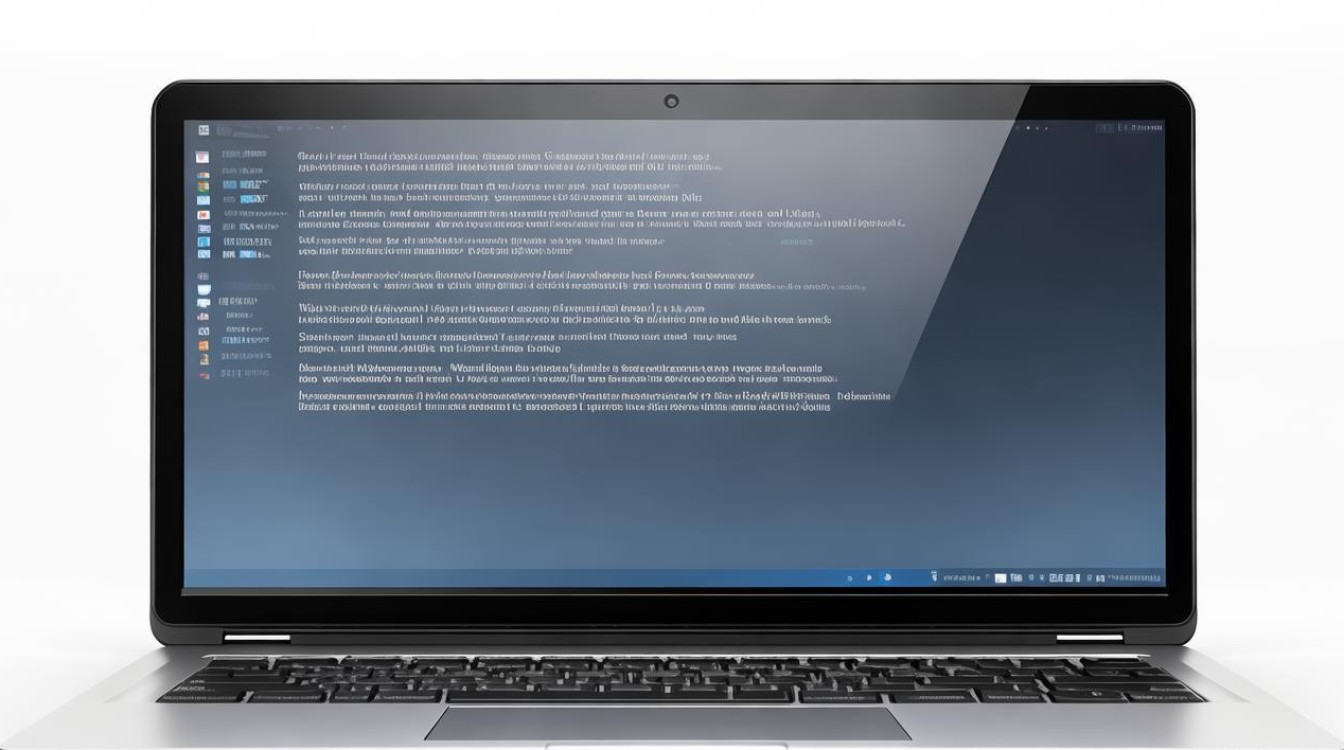
-
准备工作
- 备份数据:在进行任何系统重装之前,最重要的一步是备份所有重要数据,这包括文档、图片、视频等个人文件,以及电子邮件、联系人等重要信息,可以使用外部硬盘、云存储服务或网络驱动器来备份这些数据。
- 下载镜像文件:从可靠的来源下载Windows 7的ISO镜像文件,确保选择与您的硬件兼容的版本(如家庭版、专业版)。
- 准备U盘:需要一个至少4GB容量的空白U盘,使用U盘启动盘制作工具(如Rufus)将ISO镜像文件写入U盘中,制作成可启动的安装介质。
- 关闭杀毒软件和防火墙:为了确保安装过程不受干扰,建议在安装前暂时退出电脑上的所有杀毒软件和防火墙。
-
设置BIOS
- 进入BIOS/UEFI设置:重启电脑,并在启动过程中按下指定的热键(通常是F2、F10、Delete或Esc)进入BIOS/UEFI设置界面。
- 修改启动顺序:在BIOS/UEFI设置中,找到“Boot”或“Startup”选项,将U盘设置为第一启动项,保存更改并退出BIOS/UEFI。
-
安装Windows 7
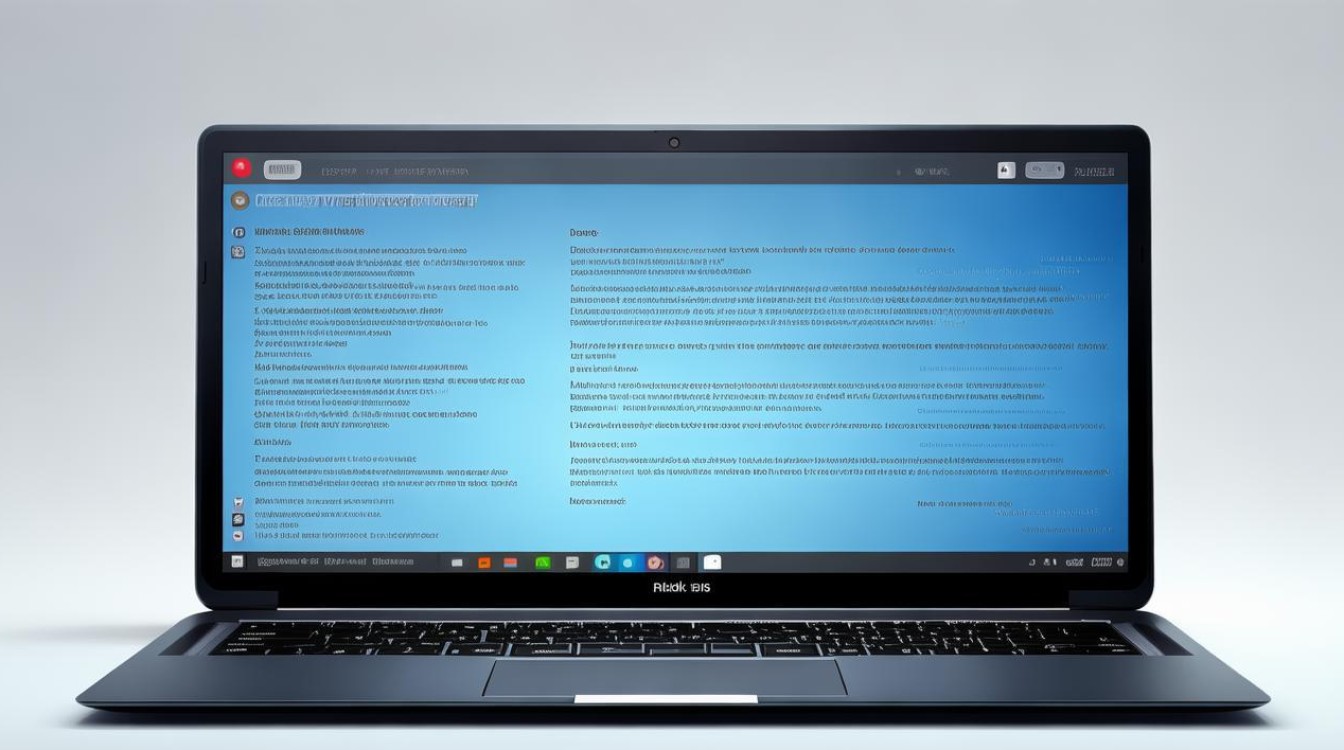
- 启动电脑:插入制作好的U盘并重启电脑,电脑将从U盘启动,进入Windows 7安装程序。
- 选择语言和键盘布局:在安装程序的初始屏幕上,选择您偏好的语言和键盘布局,然后点击“下一步”。
- 安装类型:选择“自定义(高级)”安装类型,以便对硬盘进行更细致的操作。
- 分区和格式化:如果您的硬盘上已有其他分区,可以选择删除它们并创建一个新的主分区用于安装Windows 7,注意,这将删除该分区上的所有数据,因此请确保已备份重要文件。
- 开始安装:选择准备好的分区后,点击“下一步”开始Windows 7的安装过程,安装程序将自动复制文件、展开文件、安装功能和更新,并最终完成安装。
- 初次启动:安装完成后,电脑将自动重启并首次启动到Windows 7桌面,在此过程中,您可能需要输入产品密钥以激活系统。
-
安装驱动程序和软件
- 安装驱动程序:访问笔记本制造商的官方网站,下载并安装适用于Windows 7的驱动程序,特别是显卡、声卡和网卡等关键组件的驱动程序。
- 安装常用软件:根据个人需求,安装常用的办公软件、浏览器、媒体播放器等应用程序。
-
恢复数据
- 恢复备份的数据:使用之前备份的数据恢复工具或手动将备份的文件恢复到新安装的Windows 7系统中。
以下是一些关于笔记本怎么装系统win7的FAQs:
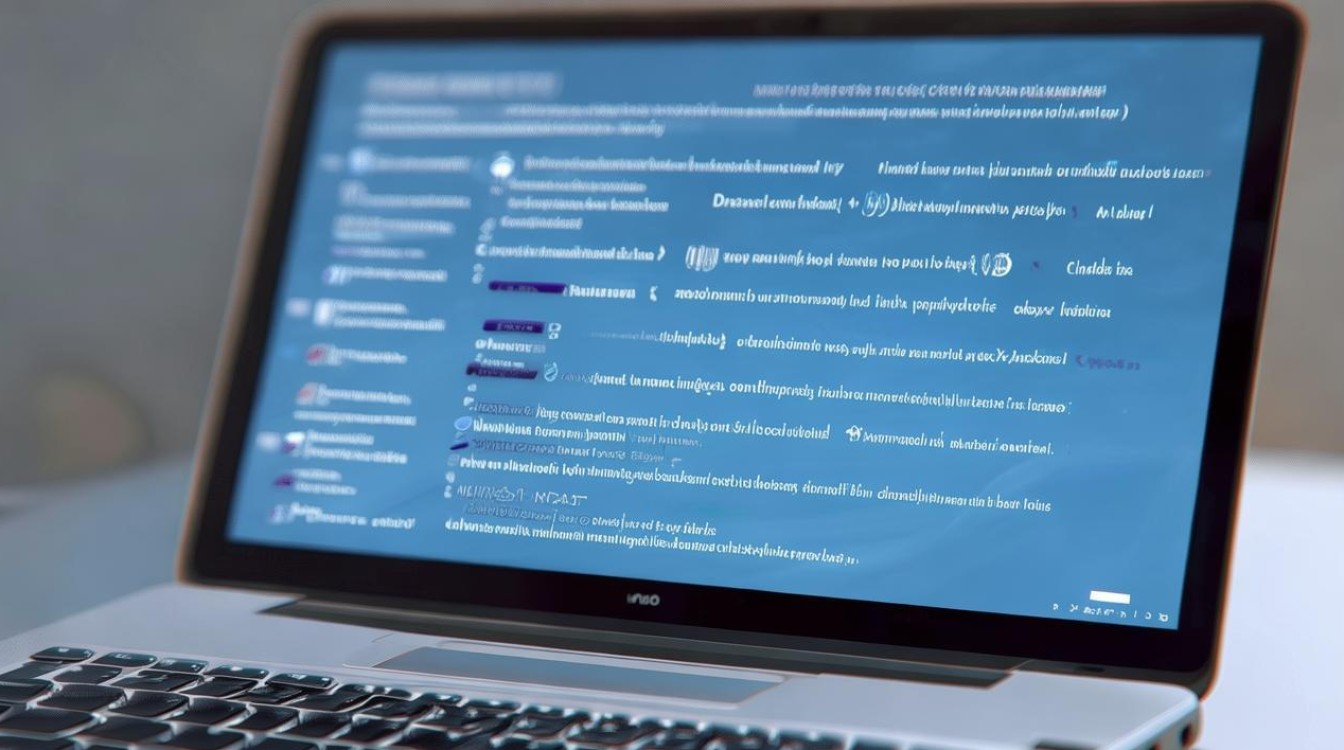
Q1: Windows 7系统是否支持最新的硬件? A1: Windows 7对较新的硬件支持有限,尤其是对于采用最新技术和标准的设备,如Thunderbolt接口、某些新款显卡等,在安装前,请检查硬件兼容性列表,以确保所有必要组件都能得到支持。
Q2: 安装Windows 7后是否需要激活? A2: 是的,Windows 7需要通过互联网连接或电话激活才能使用其全部功能。
版权声明:本文由 芯智百科 发布,如需转载请注明出处。







 冀ICP备2021017634号-12
冀ICP备2021017634号-12
 冀公网安备13062802000114号
冀公网安备13062802000114号